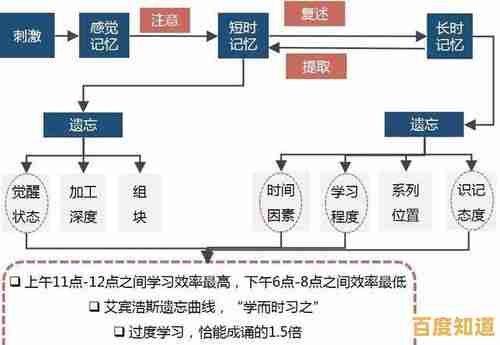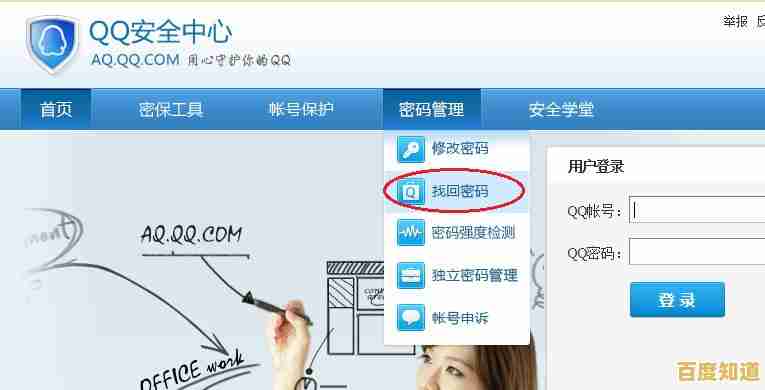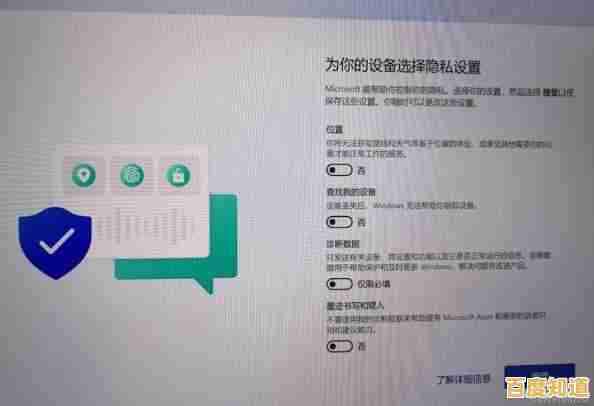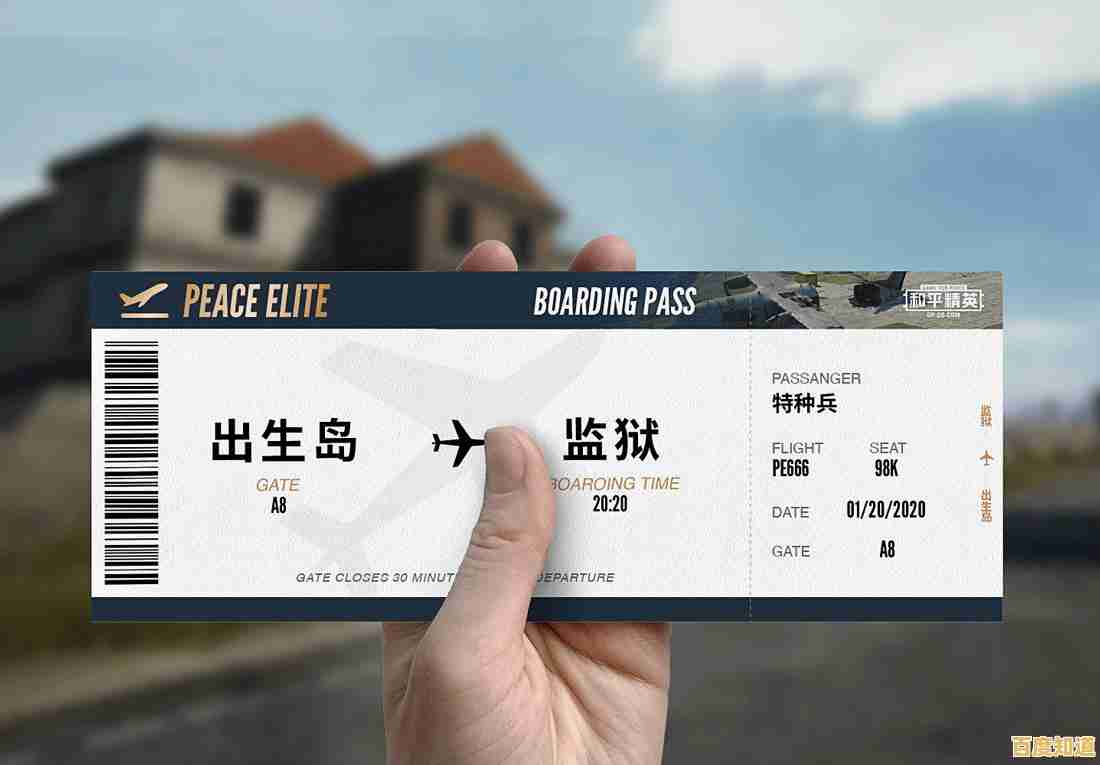Windows 11双显示器配置步骤详解与实用技巧
- 问答
- 2025-09-10 21:11:26
- 39
Windows 11双显示器配置步骤详解与实用技巧 🖥️🖥️
在现代工作与娱乐中,双显示器已成为提升效率和多任务处理的利器,Windows 11提供了强大且直观的多显示器管理功能,本文将基于最新的Windows 11(参考日期:2025年9月10日)系统,为您提供从基础配置到高阶技巧的全方位指南。
第一部分:硬件连接与基础配置步骤
步骤 1:硬件连接

- 确认接口:检查您电脑和显示器的视频接口类型,如HDMI、DisplayPort、USB-C或Thunderbolt等,DisplayPort通常支持更高的刷新率和分辨率。
- 连接线缆:使用合适的线缆将两台显示器分别连接到电脑显卡的对应视频输出接口上。
- 通电开机:连接好后,为显示器和电脑通电,并启动系统。
步骤 2:系统识别与模式选择 Windows 11通常会自动识别新连接的显示器,如果没有,请手动唤醒:
- 右键点击桌面空白处,选择“显示设置”,或通过
Win + i快捷键打开设置,进入“系统” > “显示”。 - 系统会显示一个带有编号的矩形示意图,代表您的显示器,点击“识别”按钮,屏幕上会短暂显示编号,帮您确认哪台是“1”,哪台是“2”。
- 关键设置:在“多显示器设置”下拉菜单中,选择您需要的模式:
- 复制这些显示器 👯♂️:两台显示器显示完全相同的内容,适合演讲或演示。
- 扩展这些显示器 🖥️+🖥️:这是最常用的生产力模式!您的桌面空间被扩展到两台显示器上,可以在一台屏幕写代码,另一台查资料。
- 仅在1上显示 / 仅在2上显示 :只使用一台显示器,另一台熄灭。
步骤 3:排列与对齐 在“显示设置”的示意图中,您可以拖动代表显示器的矩形框来匹配它们的物理位置。
- 上下左右对齐:如果您的显示器是左右并列,就将两个矩形水平对齐;如果是一上一下,就垂直对齐。
- 精准对齐:拖动矩形可以微调对齐方式,确保鼠标光标能在两个屏幕之间无缝移动,如果第二个屏幕在右边,就把“2”放在“1”的右侧。
步骤 4:调整分辨率与缩放 为确保显示效果清晰,请为每台显示器单独设置:
- 在示意图中点击想要设置的显示器编号。
- 向下滚动,分别设置“显示分辨率”(推荐设置为“推荐”项)和“缩放”(如果一台是4K屏,一台是1080P屏,可为4K屏设置更高的缩放比例如150%,以使文字和图标大小看起来一致)。
第二部分:提升效率的实用技巧与高阶玩法
-
快捷键大师 🎮
Win + P:快速切换显示模式(复制/扩展/仅第二屏等),开会演示时极其方便!Win + Ctrl + Left/Right Arrow:在扩展模式下,将当前应用快速移动到另一个显示器。Win + Shift + Left/Right Arrow:将当前窗口直接切换到另一个显示器,而不改变其相对位置。
-
个性化设置:不同壁纸 & 任务栏
- 独立壁纸:右键点击心仪的图片,选择“设置为壁纸”,然后在“个性化” > “背景”的“选择图片”下方,右键点击图片预览,即可为每台显示器分配不同的壁纸。🎨
- 任务栏偏好:进入“设置” > “个性化” > “任务栏”,展开“任务栏行为”,您可以选择让任务栏应用程序图标仅显示在主显示器的任务栏上,还是在所有显示器上都显示,从而避免干扰。
-
游戏与专业应用优化 🚀
- 游戏模式:对于游戏玩家,通常建议设置“仅在1上显示”模式,将主显示器作为游戏屏,并关闭另一台显示器以避免资源占用,确保游戏性能最大化。
- 设计师/程序员:可以将主显示器设置为sRGB色彩准确度高的屏幕用于创作,副显示器用于放置工具栏、聊天软件或参考网站。
-
虚拟桌面 + 多显示器 = 超级生产力 💻 这是Windows 11的王牌功能!您可以为每个显示器创建独立的虚拟桌面。
- 场景:在显示器1的“桌面1”上进行写作,在显示器2的“桌面2”上浏览网页,使用
Win + Tab创建和管理虚拟桌面,实现工作与娱乐的物理和逻辑双重隔离。
- 场景:在显示器1的“桌面1”上进行写作,在显示器2的“桌面2”上浏览网页,使用
-
常见问题排错 🔧
- 显示器未检测到:检查线缆连接,尝试重新插拔或更换线缆,更新显卡驱动程序(前往设备管理器或显卡品牌官网下载最新驱动)。
- 分辨率或刷新率不正确:确保在“显示设置”中为每台显示器选择了正确的推荐分辨率,对于高刷显示器,需在“高级显示设置”中手动选择最高刷新率(如144Hz, 165Hz)。
- 鼠标光标“卡”在屏幕边缘:返回“显示设置”,检查并调整两台显示器的排列示意图,确保其布局与物理布局完全一致。
正确配置和使用双显示器,能极大解放您的生产力潜力,Windows 11通过直观的设置界面和强大的快捷键,让这一过程变得简单高效,从基础的扩展模式到结合虚拟桌面的高阶用法,希望本指南能帮助您打造最得心应手的数字工作空间!
现在就去尝试这些技巧,享受双倍屏幕带来的双倍快乐吧!😊
本文由才同于2025-09-10发表在笙亿网络策划,如有疑问,请联系我们。
本文链接:https://xlisi.cn/wenda/7840.html